- Muallif Jason Gerald [email protected].
- Public 2024-01-18 20:25.
- Oxirgi o'zgartirilgan 2025-01-23 12:51.
Qatlamlar tasvirning bir elementi ustida ishlashga, boshqa elementlarga xalaqit bermaslikka imkon beradi. Rassomlar ko'pincha dizaynlarni yaratishni soddalashtirish uchun foydalanadilar. Biroq, ba'zida kompozitsion tasvir ustida ishlash yoki tayyor mahsulot uchun bitta oxirgi qatlamni yaratish uchun bir nechta qatlamlarni birlashtirish kerak bo'ladi. Yaxshiyamki, buni amalga oshirish uchun bir nechta variant mavjud.
Qadam
2 -ning 1 -usuli: Birlashtirish variantidan foydalanish
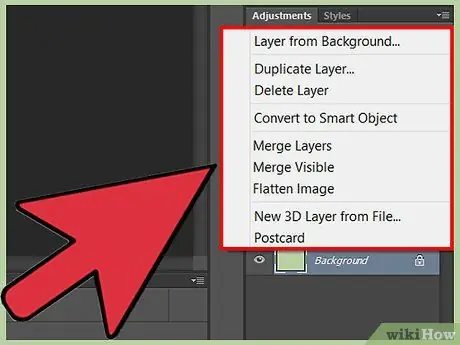
Qadam 1. Birlashtirish menyusini ochish uchun sichqonchaning o'ng tugmasi bilan bir yoki bir necha qavatni bosing
Qatlamlar paneliga suring va birlashtirmoqchi bo'lgan qatlamlarni belgilang. Sichqonchaning o'ng tugmachasini bosing va paydo bo'lgan menyuning pastki qismiga qarang. Siz quyidagi variantlarni ko'rasiz:
- Qatlamlarni birlashtirish (yoki agar siz faqat bitta qatlamni tanlasangiz, "Birlashtirish")
- Ko'rinadigan birlashtirish
- Rasmni tekislang
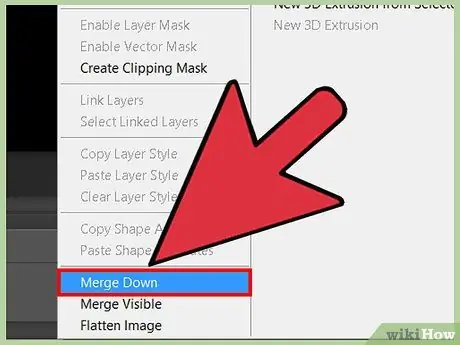
Qadam 2. Hozir tanlangan qatlamni uning ostidagi qatlam bilan birlashtirish uchun "Birlashtirish pastga" variantini tanlang
Ikki qatlam birlashadi va quyida joylashgan qatlam nomidan foydalaniladi. Shuni yodda tutingki, agar ikkala qatlam ham ko'rinmas yoki qulflangan bo'lsa, bu variantni qo'llash mumkin emas.
- Agar siz bir nechta ekranni tanlasangiz, bu parametr "Qatlamlarni birlashtirish" ga o'zgaradi.
- Bundan tashqari, Command+E yoki Ctrl+E tugmalarini bosishingiz mumkin
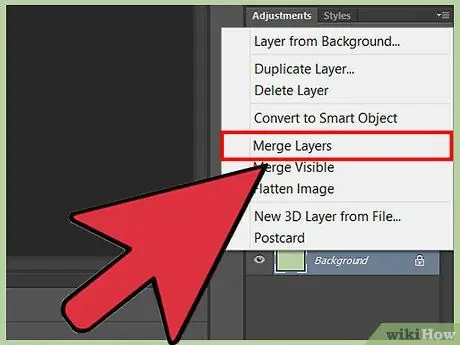
Qadam 3. Bir nechta qatlamlarni tanlang va hammasini bir qatlamga birlashtirish uchun "Qatlamlarni birlashtirish" variantidan foydalaning
Birlashtirmoqchi bo'lgan barcha qatlamlarni ajratib ko'rsatish uchun Shift-Ctrl yoki Ctrl/Cmd-Click-ni bosing. Shundan so'ng, qatlamlardan birini o'ng tugmasini bosing va barchasini birlashtirish uchun "Qatlamlarni birlashtirish" bandini tanlang.
Qatlamlar birlashadi va ro'yxatning yuqori qismidagi qatlam nomidan foydalanadi
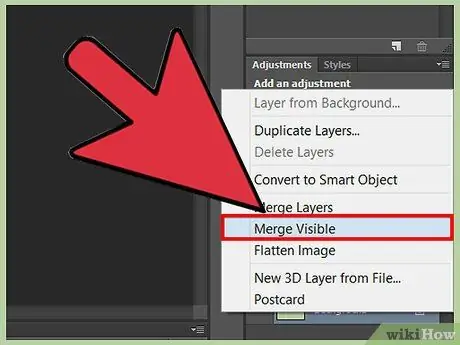
Qadam 4. "Ko'rinishni birlashtirish" funksiyasini yoqish va o'chirish uchun qatlam tugmachasini siljiting
"Bu bir necha qatlamlarni tezda birlashtirishning ajoyib usuli. Barcha qatlamlarni alohida bosish o'rniga, har bir qavatning chap tomonidagi" ko'z "belgisini olib tashlang. yo'q birlashtirmoqchi. Shundan so'ng, hali ham ko'rinadigan qatlamni o'ng tugmasini bosing va "Ko'rinishni birlashtirish" variantini tanlang. Faqat "ko'z" bo'lgan qatlamlar birlashtiriladi, qolganlari esa e'tiborga olinmaydi.
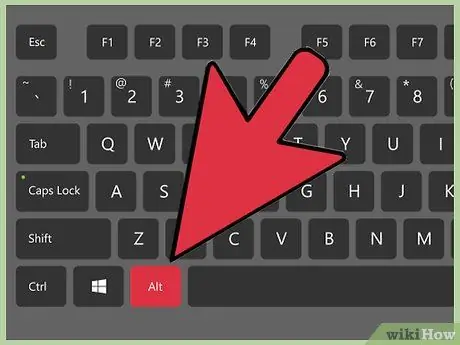
5-qadam. Barcha qatlamlarni bitta yangi qatlamga birlashtirish uchun alt="Image" tugmasini bosing yoki "Visible Merge" variantini bosing
Bu usul barcha ko'rinadigan qatlamlarni birlashtiradi va ularni bitta mustaqil qatlamga ko'chiradi. Boshqa qatlamlar o'zgarishsiz va tegmagan holda qoladi, shuning uchun keyinroq ularni saqlashingiz mumkin.
- Mac foydalanuvchilari uchun Variantlar tugmachasini bosib turing.
- Kompyuter foydalanuvchilari uchun Alt tugmachasini bosib turing.
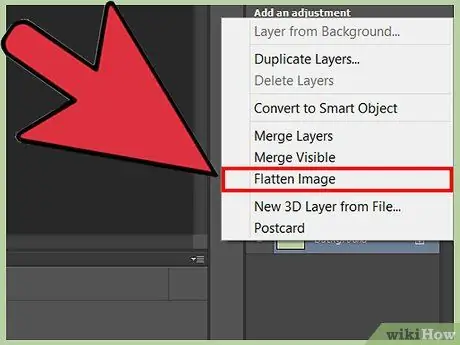
Qadam 6. Barcha qatlamlarni birlashtirish uchun "Tasvirni tekislash" variantini tanlang va ko'rinmas barcha qatlamlarni o'chiring
Bu variant odatda loyihaning oxirigacha, oxirgi rasmingizni saqlashdan oldin amalga oshiriladi. Barcha qatlamlar bitta yangi qatlamga birlashtiriladi. Agar biron bir qatlam ko'rinmasa, sizdan ularni olib tashlash kerakmi deb so'raladi. Asosan, tasvirni tekislash opsiyasi tuvaldagi barcha ko'rinadigan qatlamlarni paneldagi bitta qatlamga birlashtiradi.
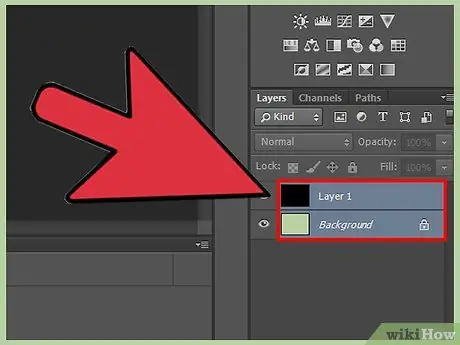
Qadam 7. E'tibor bering, siz qatlamlarni birlashtirgandan so'ng ularni "birlashtira olmaysiz"
Qatlamlarni birlashtirish tasvir ustidan nazoratni yo'qotadi. Har bir qatlam ustida ish tugagandan so'ng, rasmlarni birlashtirishga ishonch hosil qiling.
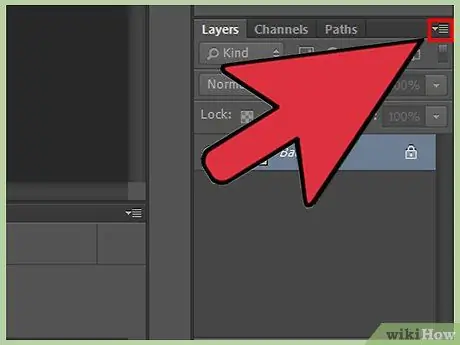
Qadam 8. Qatlamlarni birlashtirishning boshqa usullarini bilish
Xuddi shu natijaga erishishning yana ikkita usuli bor. Shunday qilib, sizga eng mos keladiganini tanlang.
- Yuqori menyu satrida "Qatlamlar" ni bosing. Qatlamlarni birlashtirish variantlari quyida keltirilgan.
- Qatlamlar panelining o'ng yuqori burchagidagi kichik uchburchakni bosing. Birlashtirish variantlari pastki chetiga yaqin.
2 -usul 2: Qatlamlarni birlashtirishning muqobil usullarini topish
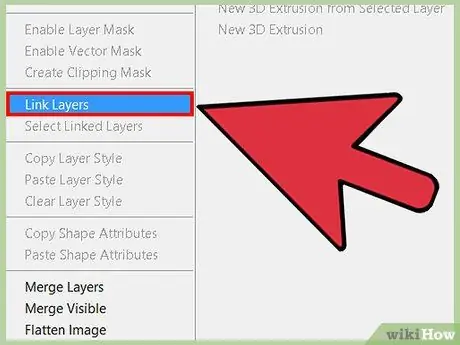
Qadam 1. Qatlamlarni birlashtirmasdan ko'chirish, tahrir qilish va nusxalash uchun ularni bog'lang
Bog'langan qatlamlar bir -biri bilan bog'liq, ya'ni agar xohlasangiz, ularni alohida tahrir qilishingiz mumkin. Biroq, har safar siz qatlamni bosganingizda, bog'langan qatlam ham ta'sir qiladi. Bu ko'p qatlamlarni birlashtirishga hojat qoldirmasdan o'zgartirishning ajoyib usuli.
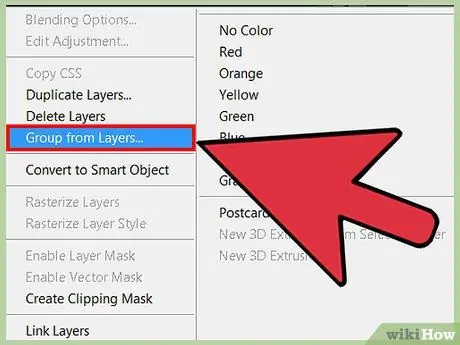
2 -qadam. Qatlamlarni ma'lum bo'limlarda ishlash uchun
Agar sizda bitta tasvirni tashkil etuvchi qatlamlar turkumi bo'lsa, masalan, kichkina animatsion belgi uchun soyalar, eskizlar va rang berish qatlamlari bo'lsa, siz ularni faqat shu qatlamda to'liq tasvirni ko'rish va ishlash uchun guruhlashingiz mumkin. Qatlamlarni guruhlash usuli quyidagicha
- Qatlamlar panelida bir nechta qatlamlarni tanlang.
- Sichqonchaning o'ng tugmachasini bosing va "Qatlamlardan guruhlash" -ni tanlang. Qatlamlar panelining pastki qismidagi kichik papka belgisiga qatlamlarni sudrab olib borishingiz mumkin.
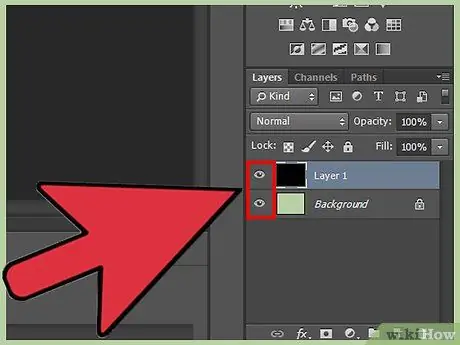
Qadam 3. Guruhlash va tahrir qilib bo'lmaydigan barcha qatlamlarni rastrlash (rastrlash) orqali muammoni hal qiling
Bu muammo faqat (va kamdan -kam hollarda) qatlamlarni birlashtirishda yuzaga keladi. Ammo, agar variantlardan hech biri ishlamasa, harakat qilib ko'ring:
- Sichqonchaning o'ng tugmachasini bosing va "Rasterizatsiya" -ni tanlang.
- Qatlamlar ko'rinadigan ekanligiga ishonch hosil qiling
- Qirqish niqobi ham tanlanganligiga ishonch hosil qiling. Qatlamlarni birlashtirish uchun uni ajratib ko'rsatish kerak.






